
Kun olet taulukkolaskenta täynnä dataa ja tarve löytää jotain erityistä, suodattimet Google Sheets voi auttaa. Kirjoita vain joitakin kriteerejä tietojen tarvitset ja nähdä tuloksia muutamalla klikkauksella.
Vaikka suodattimet ovat kestäviä, ne eivät tarvitse olla uhkaava, joten aiomme käydä läpi perusasiat soveltaa muutamia yksinkertaisia suodattimia Google Sheets.
Ota suodatin Google Sheets
Kun otat suodattimen ominaisuus Google Sheets, se on päällä ja käyttövalmiina. Tämä pätee suodatin kuvaketta yläosaan palstoja tietoja. Voit sitten suodattaa kumpi sarake tarvitset.
Saatat joutua valitsemaan solun data alueen oman levyn riippuen siitä, miten se otetaan käyttöön. Esimerkiksi, jos on datalohkoja erottaa tyhjiä sarakkeita, valitse solu lohkossa, johon haluat suodattimen.

Tai, jos haluat pystyä suodattamaan sarakkeen levyyn, valitse koko levy napsauttamalla suorakulmion vasemmalla ylhäällä, jossa A ja 1 kohtaavat.
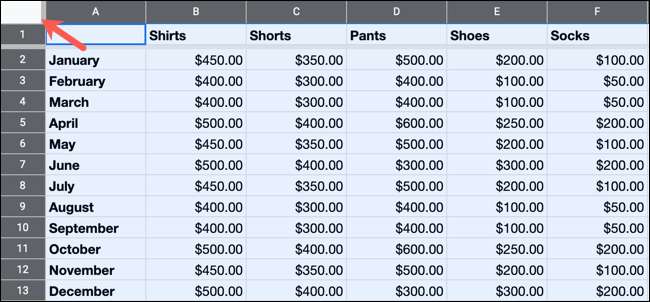
Mene oikealla puolella työkalurivin ja klikkaa ”Luo suodatin.”
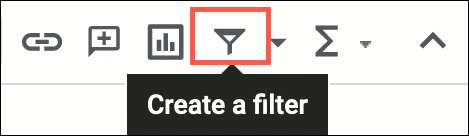
Nyt olet valmis käyttää suodatinta. Voit suodattaa värin, tilan tai arvoja.
Lajittele värin
Jos käytät väriä laskentataulukossasi korostaa tekstiä tai soluja, voit suodattaa värit, että käytät.
Osoita suodatin kuvaketta otsikkoon sarakkeen, jonka haluat suodattaa. Siirrä kohdistin ”Lajittele värin,” pick ”Täyttöväri” tai ”tekstin väri” ja sitten valita värin pop-out lista.
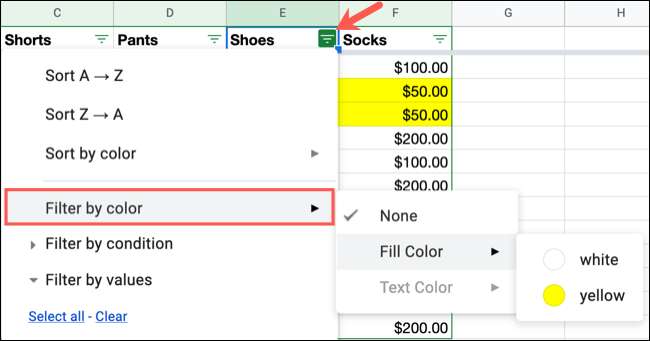
Taulukon päivittää kanssa suodatettua dataa, piilossa olevat tiedot sarakkeessa.

Suodatin kunto
Ehkä haluat suodattaa pois tyhjiä soluja tai joilla tietyn tekstin, päivämäärät, numeroita tai kaavoja. Suodatus ehto tarjoaa kaikki nämä vaihtoehdot, joissa yksityiskohtia kussakin.
Esimerkiksi voit suodattaa tekstiä, joka alkaa tai loppuu jotain erityistä, päivämääriä, ennen tai jälkeen toisen päivämäärän tai numeroita, jotka ovat suurempi tai pienempi kuin tietty arvo.
Osoita suodatin kuvaketta sarakeotsikon ja laajentaa ”Suodata kunto.”
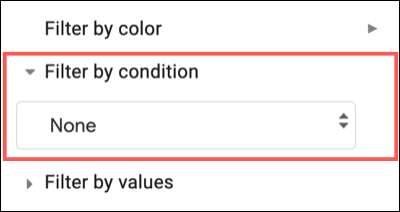
Vuonna avattavasta Valitse ehto.
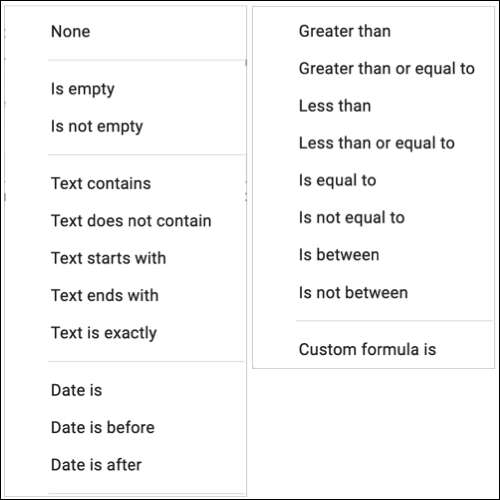
Tässä esimerkissä, me suodattaa numeroita, jotka ovat ”suurempi kuin” tai ”yhtä kuin” 250.
Joten, kun nostat ehto, anna arvo (tai kaava) suoraan ruutuun sen alapuolella. Klikkaa ”OK” käyttää suodatinta.
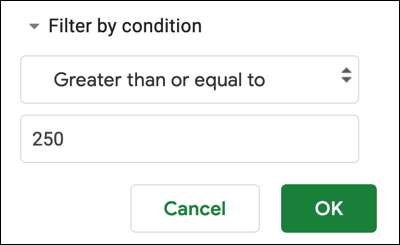
Ja siellä meillä on. Vain arvot meidän sarakkeeseen, jotka ovat suurempia tai yhtä suuri kuin 250 avautuu.

Suodatin Arvot
Vielä yksi tapa suodattaa tietoja Google Sheets on tietty arvo. Kun käytät tätä suodatinta, Sheets näyttää vain arvot sarakkeen sinulle, jotta voit valita ne luettelosta, jonka haluat nähdä tai käytä hakukentän löytää nopeasti.
Osoita suodatin kuvaketta sarakeotsikon ja laajentaa ”Suodata arvot.” Riippuen siitä, kuinka paljon tietoja olet sarakkeessa, sinun kannattaa käyttää ”Valitse kaikki” tai ”Clear” vaihtoehtoja. Sitten valita ne tiedostot vain ne, jotka haluat.

Vaihtoehtoisesti voit mennä alas tietoluettelossa ja ruutu tai poista arvot siellä saat ottamalla hakukenttään. Klikkaa ”OK” käyttää suodatinta.
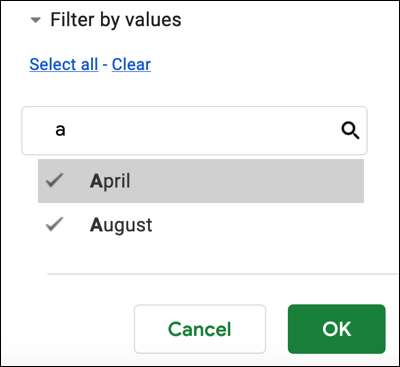
Ja kuten muutkin suodatintyypit, sinun levy päivitetään näyttämään vain tiedot oman suodattimen taas piilossa loput.

Poista suodatin Google Sheets
toisin kuin suodattimet Microsoft Excel Google Sheets ei tällä hetkellä tarjota tapa tyhjentää suodattimen napsauttamalla. Joten, kun lopetat käyttäen suodatinta, voit poistaa sen käytöstä samalla tavalla kuin se kytkettiin päälle.
Mene oikealla puolella työkalurivin ja klikkaa ”Sammuta Filter.”
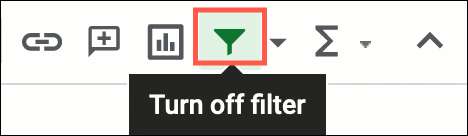
Jos käytät suodattimia Google Sheets toimii hyvin sinulle, voit tallentaa suodattimen näkemyksiä. Tutustu opastus miten suodatin kun yhteistyötä Google Sheets , Joka käydään läpi sitä.







